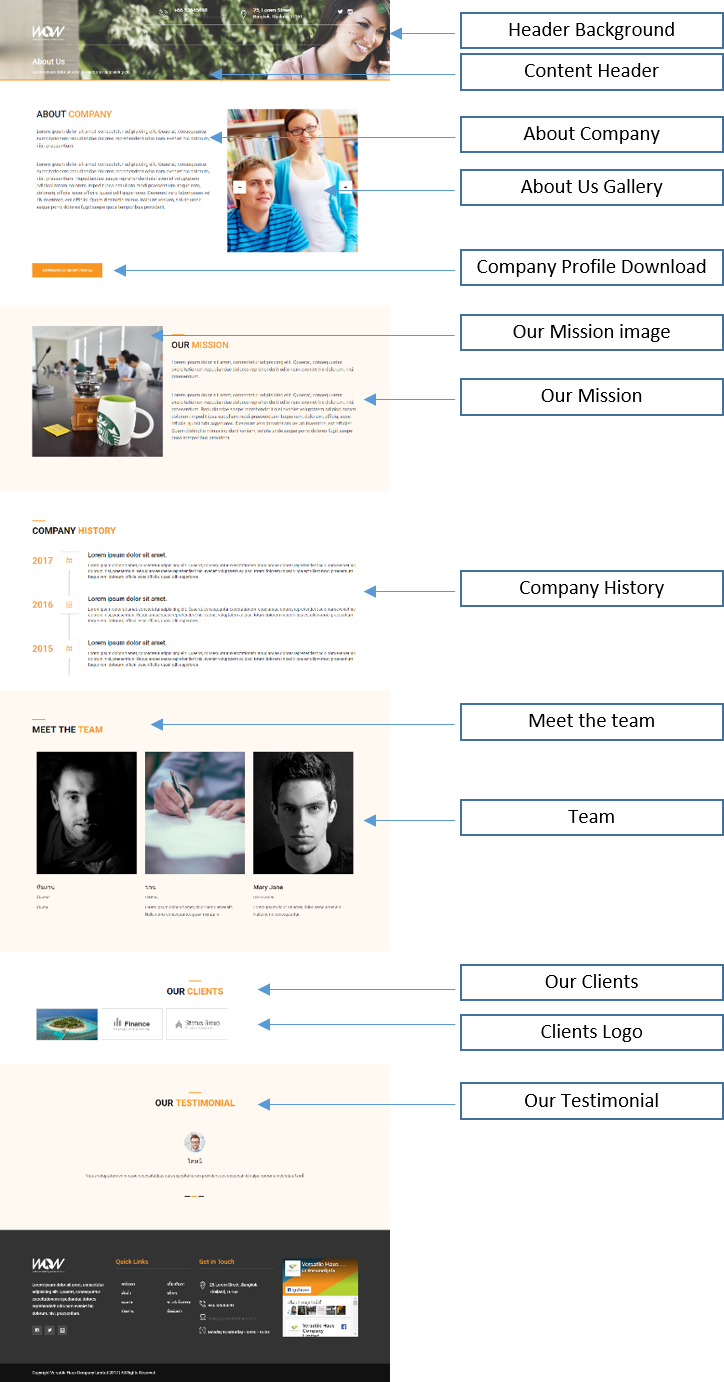ขั้นตอนการเข้าไปเพิ่มรูป Clients Logo
1.) คลิกที่ “Clients Logo” แล้วคลิก เพื่อเพิ่มรูป
เพื่อเพิ่มรูป
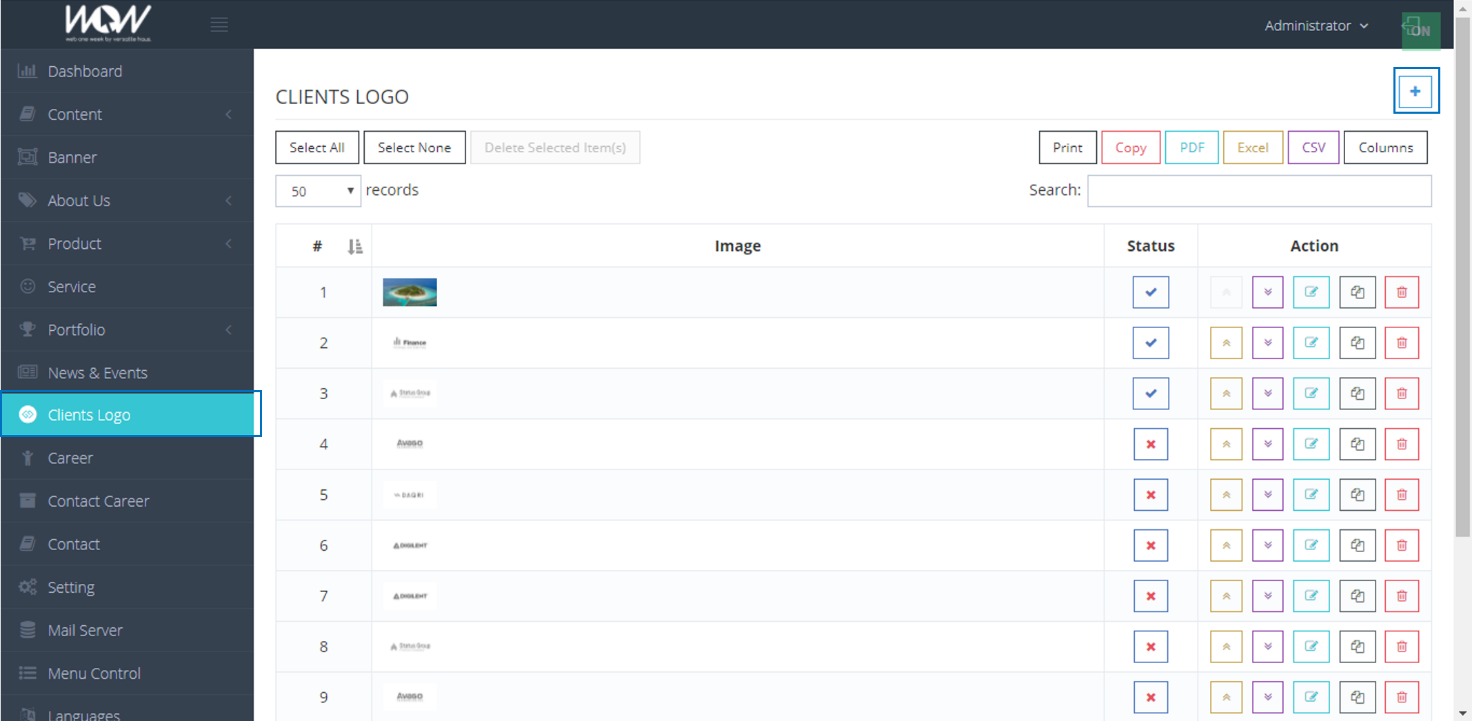
2.) จากนั้นให้คลิกที่ “Select File” เลือกรูปที่ต้องการแล้วใส่ข้อความที่ Alternative Text เมื่อใส่ครบแล้วให้คลิกที่ “Insert”
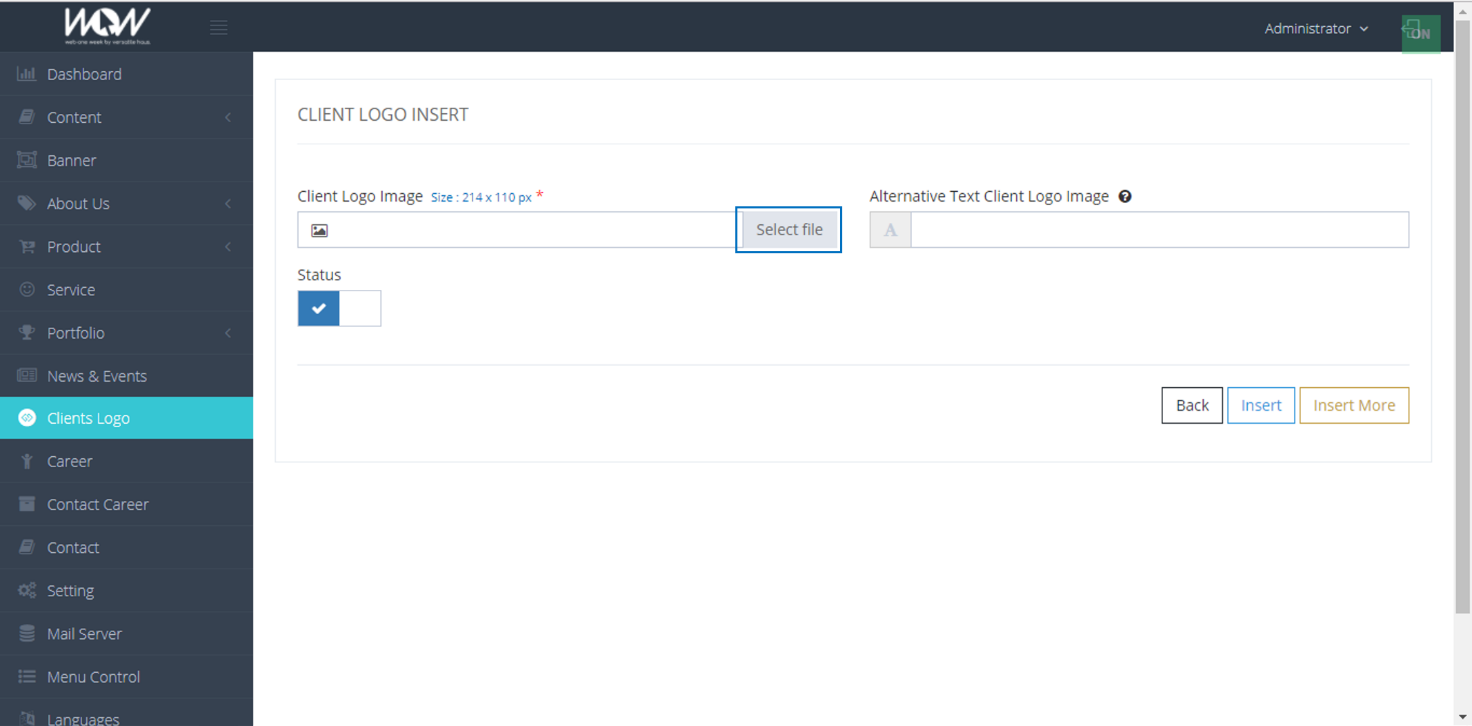
ตัวอย่างหน้าเว็บไซต์
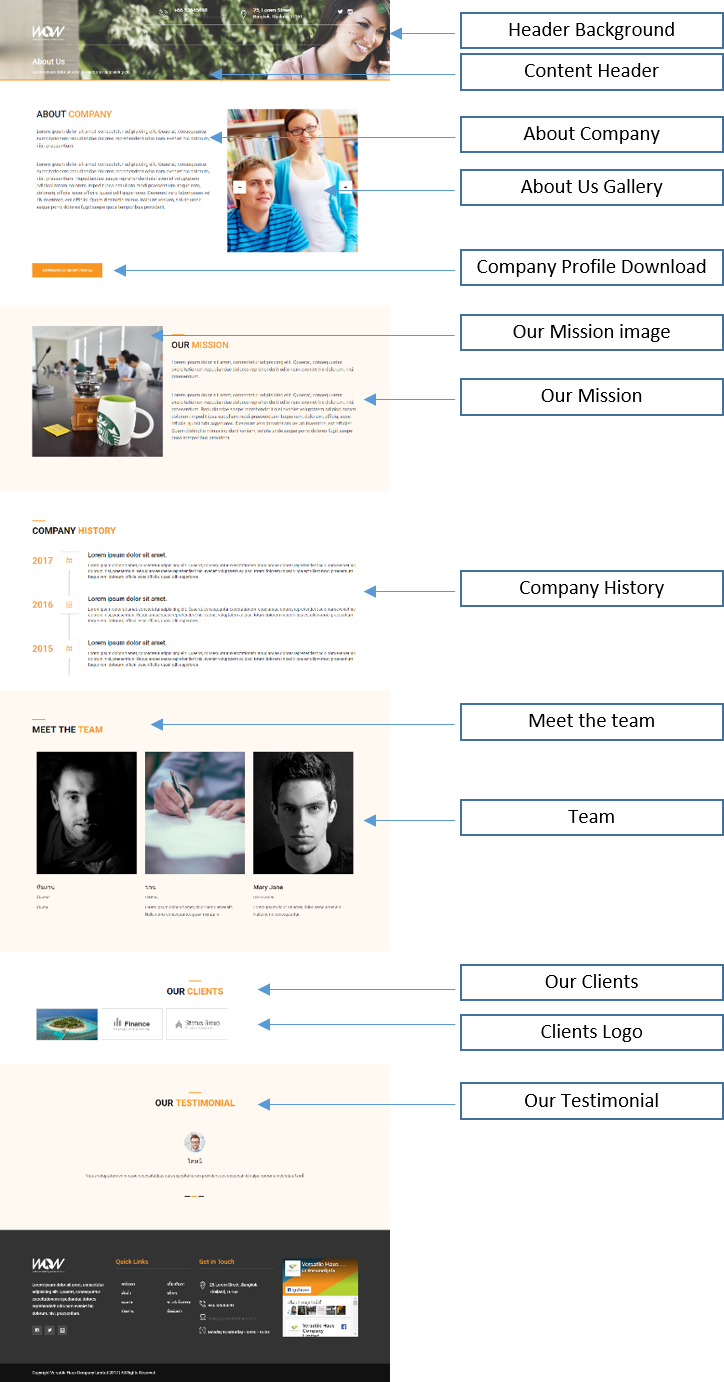
1.) คลิกที่ “Clients Logo” แล้วคลิก
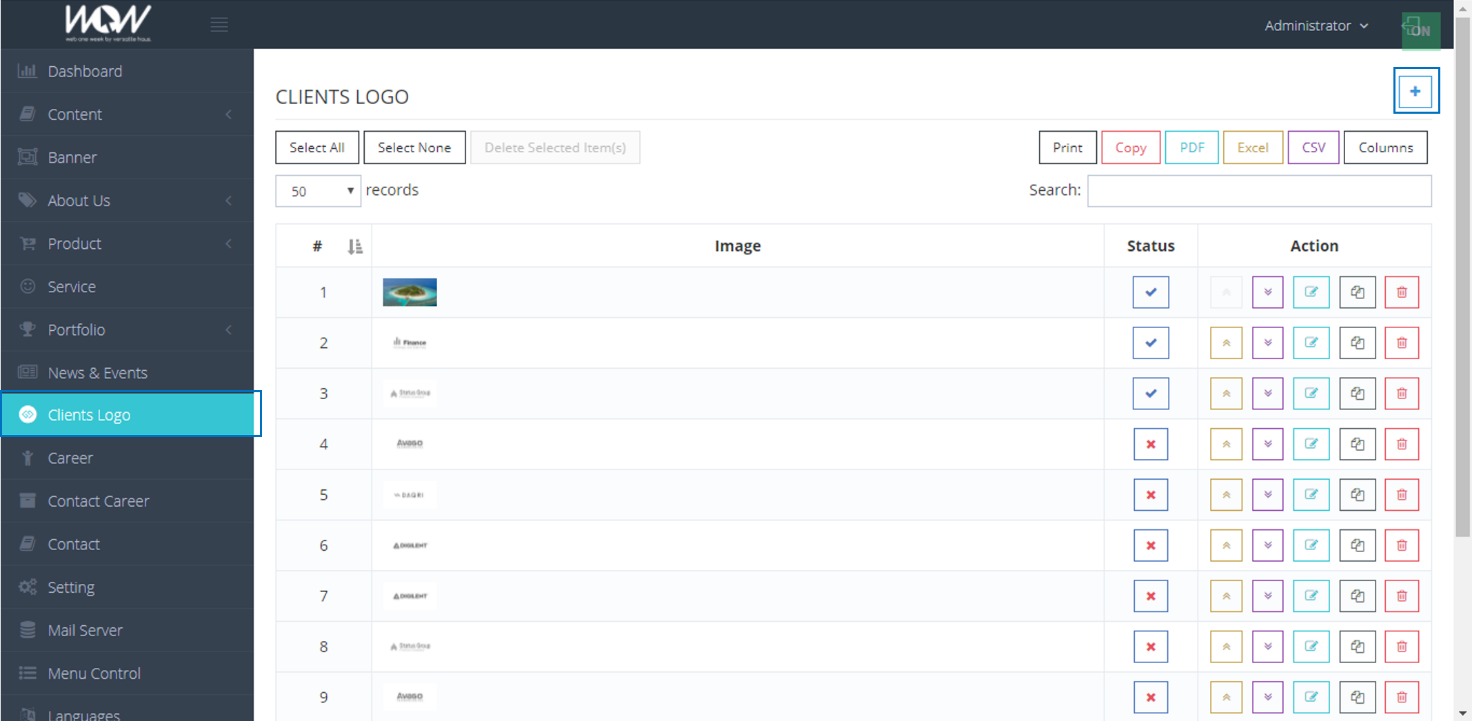
2.) จากนั้นให้คลิกที่ “Select File” เลือกรูปที่ต้องการแล้วใส่ข้อความที่ Alternative Text เมื่อใส่ครบแล้วให้คลิกที่ “Insert”
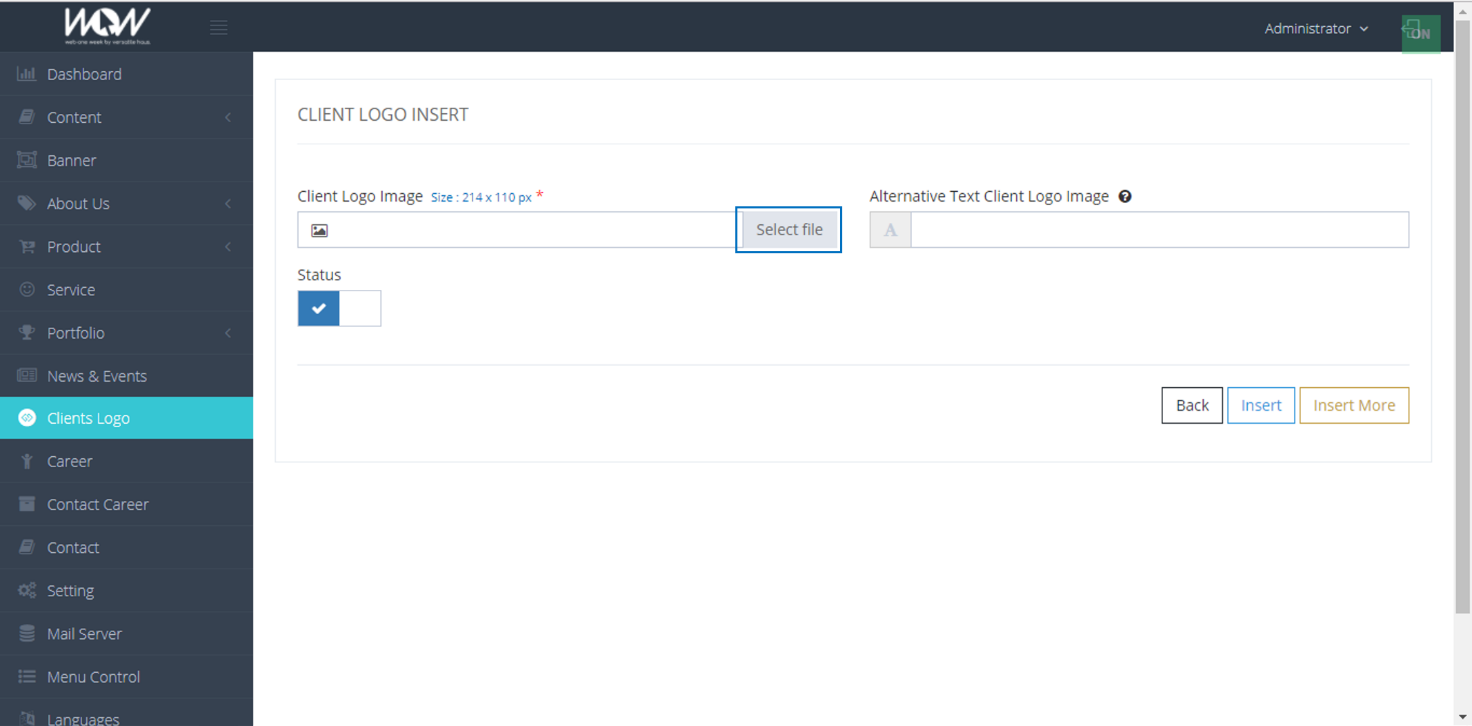
ตัวอย่างหน้าเว็บไซต์